Der er ingen grund til at sige endnu en gang, at hverbrugeren af Windows-baserede computere, startende fra det normale login, hører afspilningen af et stykke musik, og når de udfører en bestemt handling, en anden lyd. Hvad er lydskemaerne for Windows 7 eller ethvert andet "operativsystem" i denne familie, vil vi nu se. Derudover vil vi forsøge at angive, hvordan man installerer nye til den laveste pris.
Hvad er lydskemaer for Windows 7 og andre versioner af systemet?
Som allerede klart er lydskemaetet specifikt sæt lydfiler, som hver især er knyttet til en bestemt brugerhandling. For eksempel, når brugeren klikker på et objekt, hører brugeren klikket; når han logger ud, lukker ned eller skifter bruger, afspilles noget afskedsmusik osv.

Grundlæggende et standardsæt, hvoriindeholder for eksempel lydskemaer til Windows 7 eller enhver anden version af "operativsystemet", synes mange brugere ikke at være så almindelige, men alt for ofte bare irriterende. Det er ikke overraskende, at mange af deres brug i driften af systemet simpelthen er slået fra, selvom de på den anden side nemt kan ændres, for i dag kan du finde et stort antal af World Wide Web's store unikke lyde, der endda kan muntre dig op.
Ændring af standard lydskema
Først og fremmest skal det klart forstås, at hverDe samme standardlydskemaer til Windows 7 svarer til standarddesign-temaet, for eksempel "syvere" Dette gælder for hele familien af "operativsystemer". Og ændring af det aktuelt brugte tema medfører automatisk en ændring i lydskemaet. Derfor, før du kan ændre lyden, når du opretter dit eget kredsløb, skal du gemme det.

Brug standarden for at få adgang til afsnittet"Kontrolpanel", hvor lydmenuen er valgt (i ældre versioner indeholder navnet også "tale- og lydenheder"). Der er et afsnit for ændring af lydskemaer.
Vinduet lige under beskrivelsen viser allemulige handlinger og deres tilsvarende lyde. Faktisk kan det være ret simpelt at ændre enhver lyd, hvis du vælger selve processen og gennemse-knappen nederst til højre. I det vindue, der kommer frem, skal du vælge den ønskede fil, men kun i WAV-format.
Desværre er andre lydfiler ikke understøttet,og det er ærgerligt, for WAV-filer i sammenligning med det samme MP3-format er ti gange større, og det er urentabelt at gemme dem på en computer ved at bruge en stor mængde diskplads, som man siger. Den eneste undskyldning er, at sådanne filer er små fragmenter og ikke varer mere end et par snese sekunder. Nej, du kan selvfølgelig give processen et helt spor i WAV-format, men hvor hensigtsmæssigt er det?
Men tilbage til diagrammerne.Som det allerede er klart, efter at have knyttet de nødvendige lyde til hver af handlingerne, bør denne ordning gemmes til fremtidig brug. Ellers, når du ændrer temaet, skal lydene ændres manuelt igen.
Hvordan installeres lydskemaet til Windows XP og nyere systemer med specielle installationsprogrammer?
Som du kan se, er den første måde nokbesværligt. Derfor er det bedre at bruge færdige pakker, der kan installeres på systemet. Den eneste ulempe er, at med en sådan løsning vil brugeren modtage et begrænset sæt lyde. Hver lyd kan dog ændres på den første måde, og derefter gemme den aktuelle ordning under et andet navn.
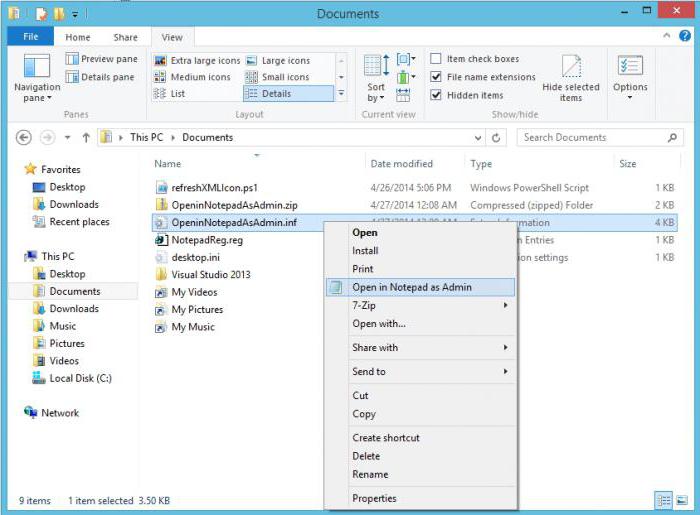
Så sådanne pakker kan downloades fra internettet påi form af almindelige installationsprogrammer (EXE-filer) eller i form af INF-installationsfiler, som oftest vedrører drivere, men ikke i vores tilfælde, med et tilhørende sæt WAV-filer. For ikke at ændre lydene manuelt, skal du bare højreklikke på INF-filen og vælge kommandoen "Installer" og ikke "Åbn", som nogle tror. Skemaet installeres automatisk. I dette tilfælde skal selv mappen med lydene og selve installationsfilen ikke placeres i den mappe, hvor standardskemaerne er gemt.
Installation af lydskemaer ved hjælp af lydpakker
Soundpacks til Windows 8, for eksempel med .soundpack-udvidelsen, er også almindelige, når man downloader sæt fra nettet.
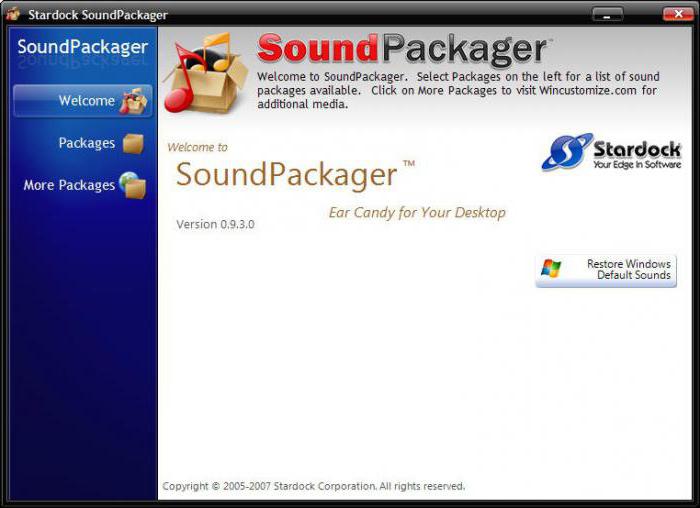
I dette tilfælde skal du først installereet lille hjælpeprogram kaldet SoundPackager. Når du har startet det, skal du vælge kommandoen filimport og finde den downloadede lydpakke. Når skemaet åbnes, skal du bruge knappen Anvend pakke og derefter vælge en af mulighederne: Anvend forbedret pakke (brug alle de lyde, der er inkluderet i sættet) eller Anvend normal pakke (installer et forenklet skema).
Resultatet
Det er tilbage at tilføje, at login-lydensådanne metoder kan ikke ændres. For at gøre dette skal du bruge mere seriøse værktøjer. Derudover vil den i versionen med SoundPackager programmet konstant "hænge" i RAM'en. Hvor meget du skal bruge, bestemmer selv. Den første metode er for lang, men den giver dig mulighed for at oprette en personlig samling. Men hvis du bruger hele pakker med installation fra en EXE-fil, er denne metode det hurtige værktøj, der automatisk erstatter lydskemaer til Windows 7 eller et hvilket som helst andet system på et par minutter (hvilket betyder installation af skemaerne og deres efterfølgende integration i systemet) ...












